PAC 2024 Fehlerdetails
Erscheinungsbild
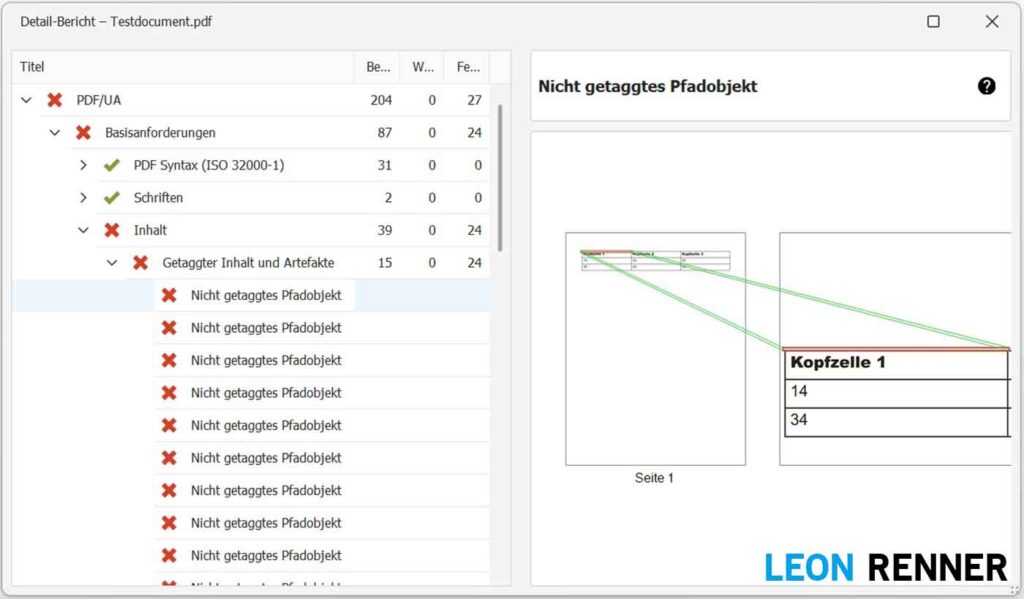
Kategorie
Basisanforderungen > Inhalt > Getaggter Inhalt und Artefakte
Fehlermeldung
Nicht getaggtes Pfadobjekt
Matterhorn Fehlerbedingung
01-005 (Inhalt ist weder als Artefakt gekennzeichnet noch als realer Inhalt getaggt.)
Erläuterung
Im Dokument befindet sich ein Pfadobjekt (z.B. Tabellen-Rahmenlinie), welches noch nicht fachgerecht getaggt oder als Artefakt markiert ist. Damit ist für visuell beeinträchtige Nutzer nicht klar, ob Ihnen der gesamte Inhalt des Dokuments zugänglich ist. Dieser Fehler entsteht häufig im Zusammenhang mit Tabellen in Adobe InDesign, da InDesign die Tabellen-Rahmenlinien beim PDF-Export nicht als Artefakte markiert.
Lösung in Adobe Acrobat Pro
Lösungsansatz
Um den Fehler zu beheben, müssen alle inhaltlich relevanten Pfadobjekte korrekt getaggt werden und alle inhaltlich nicht-relevanten Pfadobjekte als Artefakte markiert werden. Da dieser Fehler hauptsächlich im Zusammenhang mit Tabellen-Rahmenlinien entsteht (welche nicht inhaltlich relevant sind), wird im ersten Abschnitt die Artefakt-Markierung erläutert. Im zweiten Abschnitt wird das korrekte Taggen von inhaltlich relevanten Pfadobjekten erklärt
Video-Anleitung
Bilder-Anleitung
Option 1: Alle Pfadobjekte als Artefakte markieren
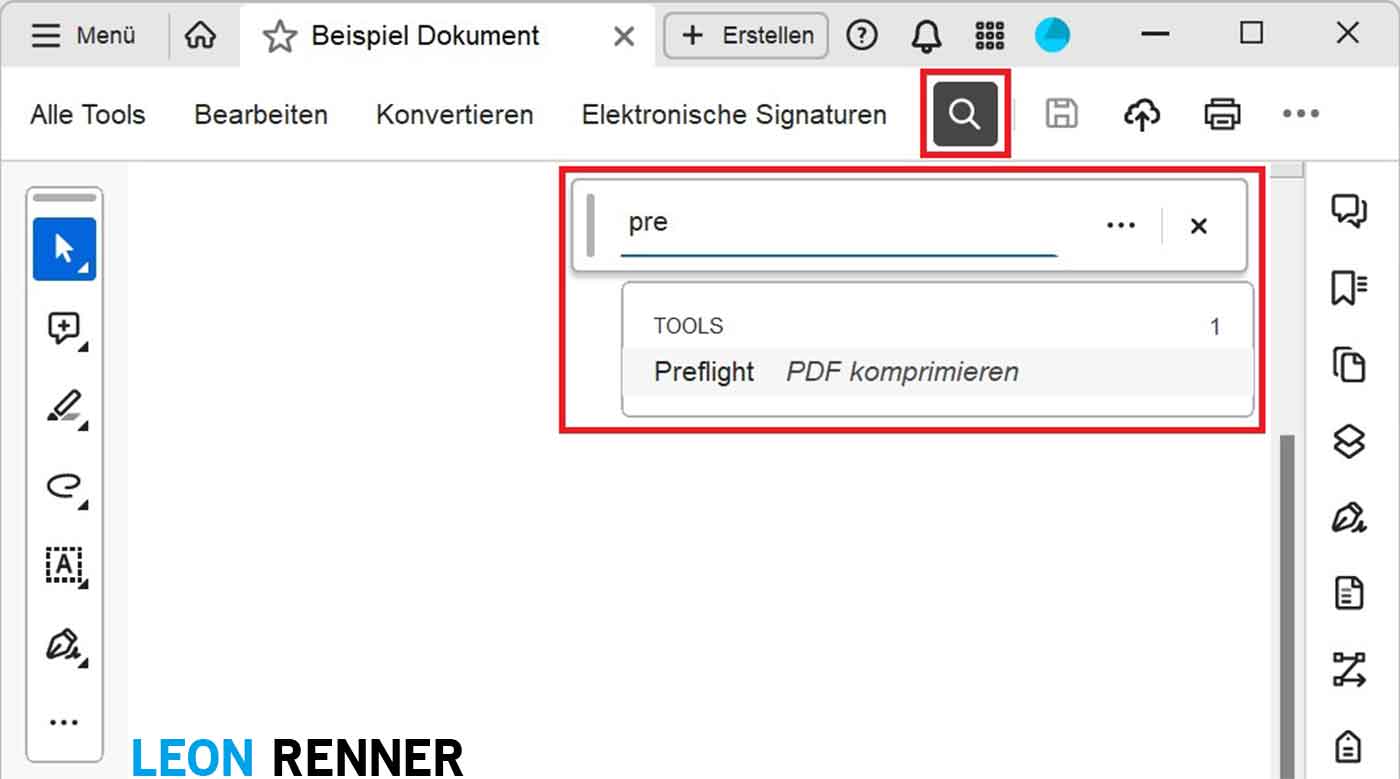
2. “PDF-Standards” auswählen (im oberen Bibliotheken-Dropdown) >
“Einzelne Korrekturen auswählen” aktivieren (Schraubenschlüssel Symbol) >
“Nicht-Strukturelemente als Artefakte markieren” auswählen >
“Korrigieren” klicken
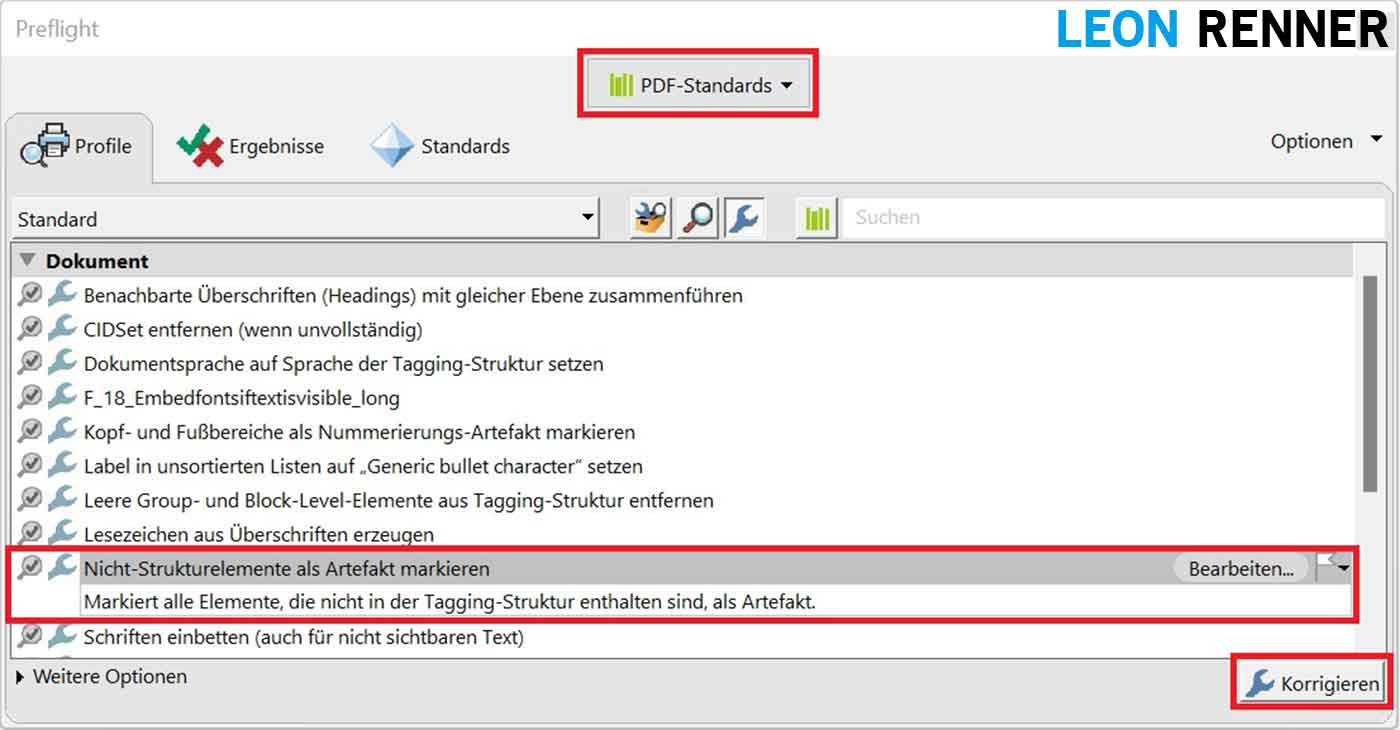
Hinweis: Beachte Sie, dass bei dieser Option alle Elemente, welche noch nicht mit einem Tag versehen wurden, als Artefakte markiert werden. Stellen Sie daher sicher, dass Sie diese Korrektur erst anwenden, nachdem alle inhaltlich relevanten Elemente bereits getaggt sind.
Option 2: Einzelne Pfadobjekte als Artefakte markieren
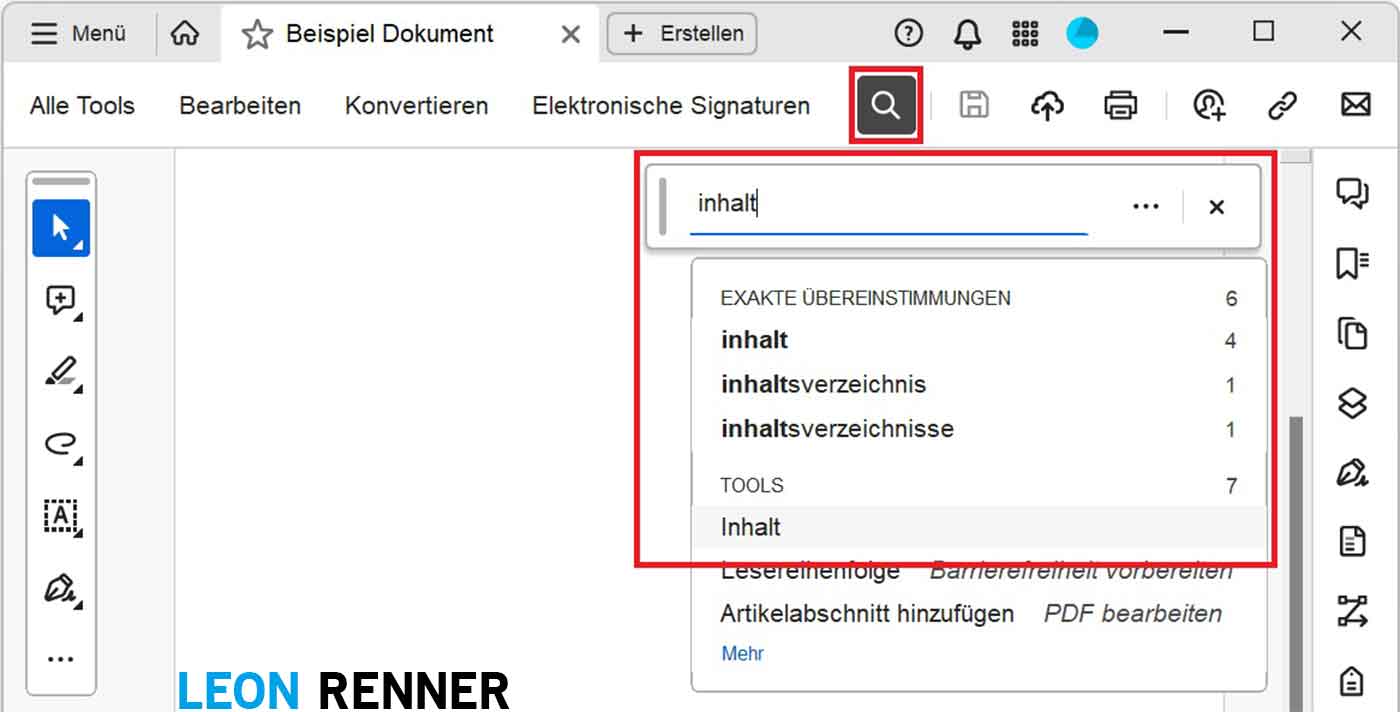
2. Pfadobjekte im Inhalt-Strukturbaum auswählen
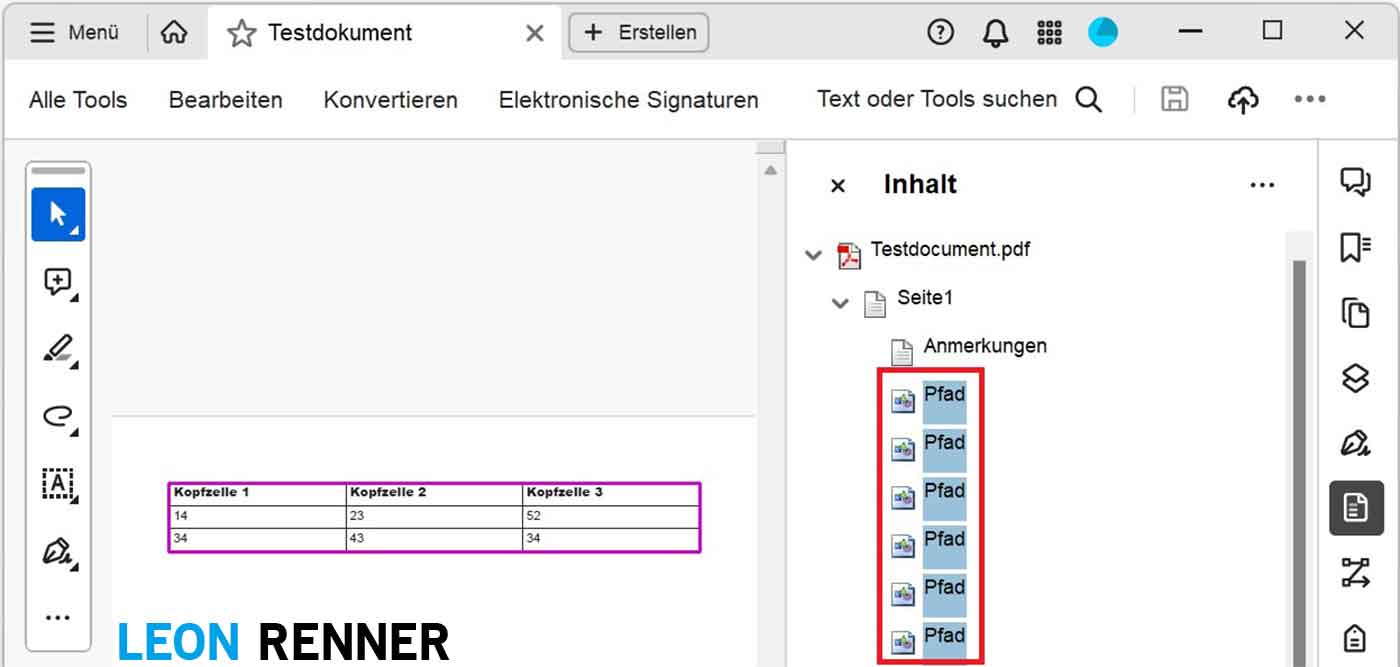
Hinweis: Sie können mehrere einzelne Pfadobjekte auf einmal auswählen, indem Sie die STRG-Taste während der Auswahl gedrückt halten. Zusätzlich können Sie mit der SHIFT-Taste einen kompletten zusammenhängenden Bereich auswählen (z.B. mit gedrückter SHIFT-Taste erstes Objekt markieren, danach letztes Objekt markieren è alle Objekte vom ersten bis zum letzten Objekt werden markiert).
3. Eines der Pfadobjekte rechtsklicken >
„Außertextliches Element erstellen…“ klicken
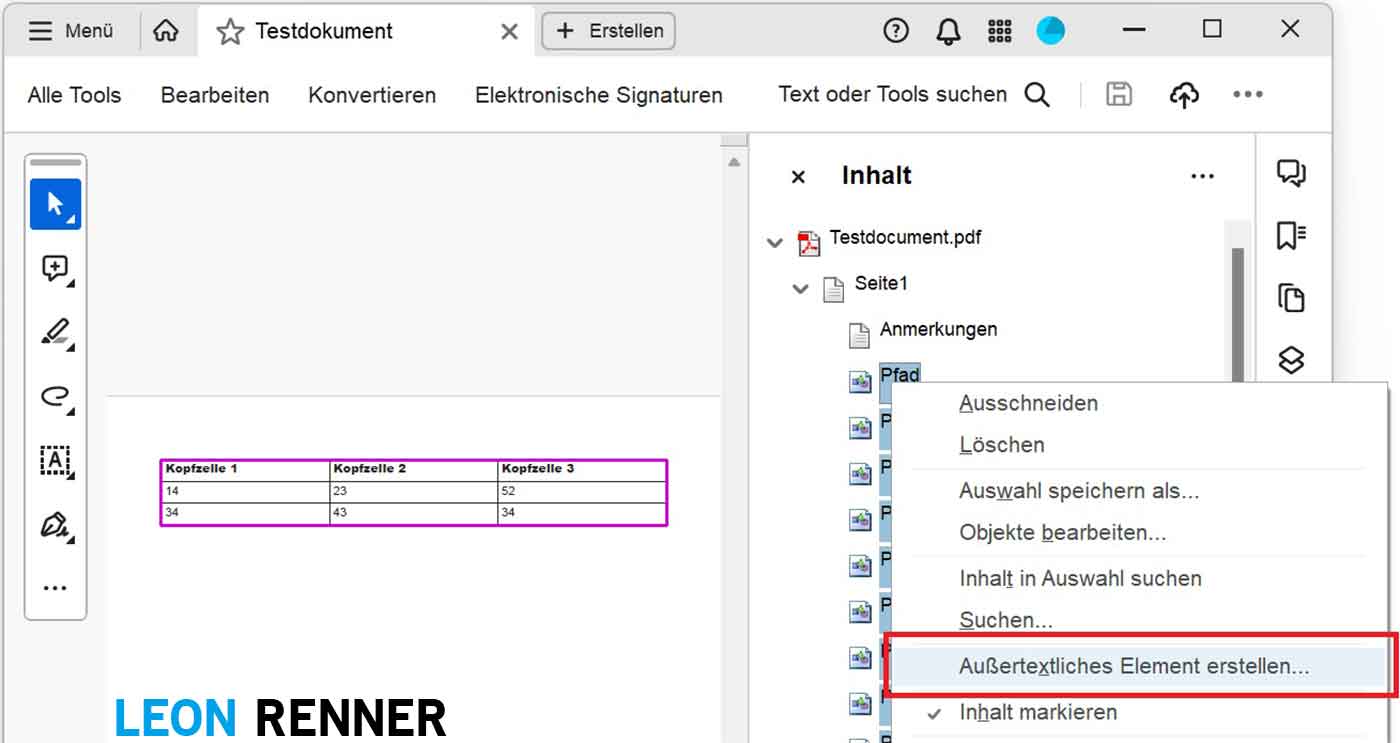
4. „Layout“ auswählen >
„OK“ klicken
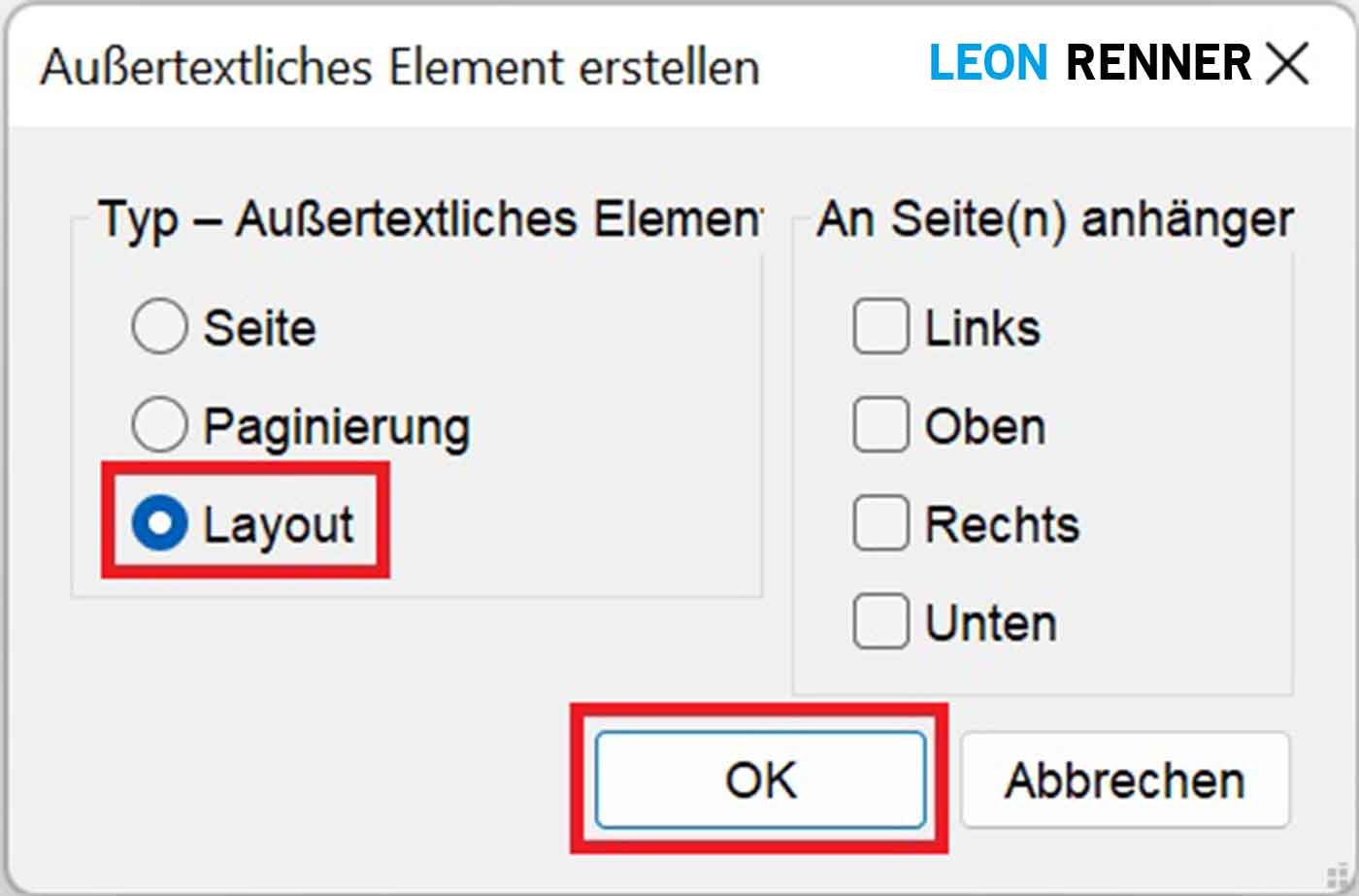
Option 3: Einzelne Pfadobjekte taggen (wenn inhaltlich relevant)
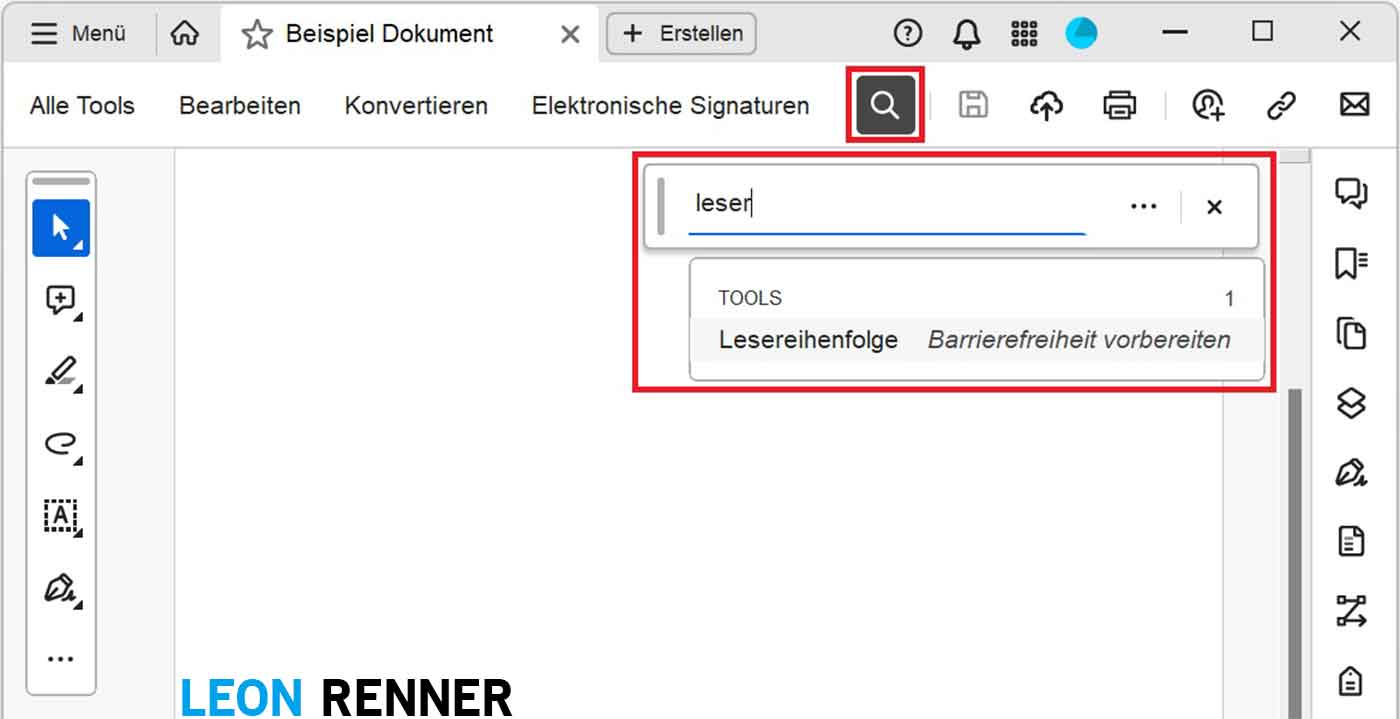
2. Pfadobjekt markieren (während das Leserichtung-Fenster geöffnet ist)
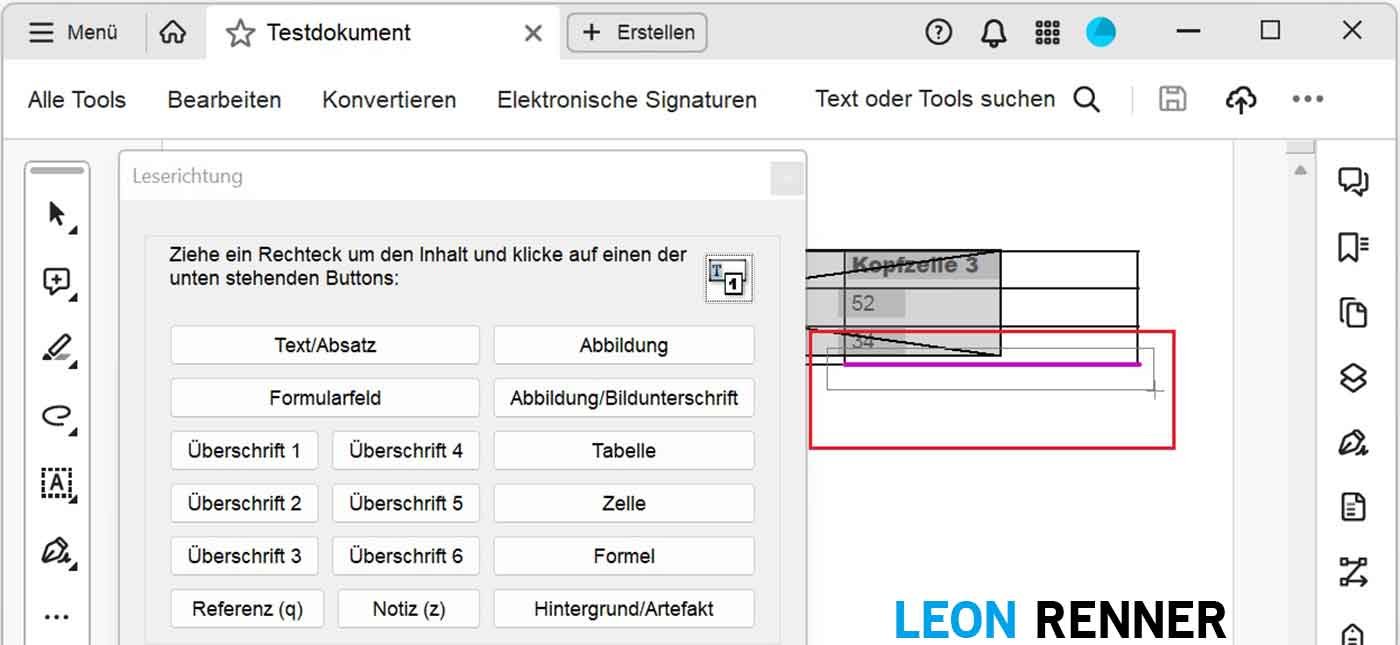
Hinweis: Stellen Sie sicher, dass Sie Pfadobjekt vollständig mit dem gezogenen Rechteck umschließen, damit es auch markiert wird.
3. Tag-Element wählen (im Leserichtung-Fenster)
Hinweis: Im aktuellen Beispiel handelt es sich bei dem markierten Pfadobjekt um eine Tabellen-Rahmenlinie und daher ist „Hintergrund/Artefakt“ das korrekte Tag-Element. Falls es sich in Ihrem Fall jedoch um ein inhaltlich relevantes Objekt handelt, muss für dieses ein anderes Tag-Element gewählt werden (z.B. „Abbildung“; das daraus erstellte Figure-Tag kann dann noch mit einem Alternativtext versehen werden, um den inhaltlichen Nutzen des Objekts zu beschreiben).
Sobald Sie das Dokument abspeichern und erneut mit dem PDF Accessibility Checker prüfen, ist die Fehlermeldung Nicht getaggtes Pfadobjekt verschwunden.
Achten Sie beim Abspeichern darauf, dem Dokument einen neuen Namen zu geben (z.B. Dokumenttitel_Rev2) und die vorherige Dokumentversion nicht zu überspeichern. So können Sie zur vorherigen Dokumentversion zurück wechseln können, falls etwas schief laufen sollte.
